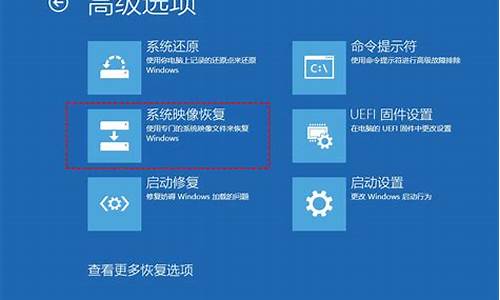电脑系统升级后进不去界面了-电脑系统升级中不动了
1.电脑系统更新到12%就不动了,已经很长时间了,不要跟我说什么点什么
2.win11更新卡在88%解决方法
电脑系统更新到12%就不动了,已经很长时间了,不要跟我说什么点什么

这个界面需要等待一段时间的,如果超过30分钟,建议如下操作:
重新启动电脑 一启动就不停的按F8 选择进入安全模式 一般在进入安全模式的状态等待不会卡住,这个是个人实测的经验等待不会超过20分钟 然后会进入安全模式,只要再次重启电脑就能正常进入到系统里面。
如果你的系统不是正版系统 建议还是关闭更新的好
打开控制面板,单击“Windows Update”,然后单击“更改设置”,在重要更新那里选择“从不检查更新”这样的话,系统会提示关闭了自动更新,可以将其关闭,打开操作中心-安全,找到“Windows Update”,然后单击“关闭有关Windows Update的信息”有必要的话,我们还可以关闭自动更新服务,方法是点击开始菜单中的运行,如果没有运行,可以同时按键盘上的Win键和R键来调出运行,输入“services.msc”找到Windows Update,双击,将“启动类型”改为“禁用”,然后单击“停止” 注:关闭服务可以导致360补丁也无法安装和检测。
win11更新卡在88%解决方法
最近win11系统正式发布了,有不少感兴趣的用户都尝试升级了一下这款系统,但是也有用户在升级时遇到了一些问题,比如说win11更新卡在88%不动了,一般来说我们只需要重启一下升级或电脑就可以了。
win11更新卡在88%怎么办:
方法一:
1、一般来说升级卡住只是因为加载读取时间比较长,可能是因为我们的磁盘读取速度慢。
2、大家可以尝试清理一下磁盘空间,不过大部分情况下只要等待一段时间就可以继续升级了。
方法二:
1、如果我们等了很长时间还是无法更新,那么可以先重启电脑尝试是否能继续升级。
2、要是重启电脑也无效,那么右键点击开始菜单,选择其中的“运行”
3、接着在其中输入“services.msc”回车确定打开服务列表。
4、然后在其中找到“windows update”,右键选中它并选择“重新启动”
5、重启完成之后,我们回到windows更新,应该就可以正常升级win11了。
相关文章:升级卡在88 | 安装卡在70 | 更新卡在35%
以上就是win11更新卡在88%解决方法了,升级卡住还有可能是网络问题,大家还可以检查一下网络是否正常连接。所以不太会是配置问题。
声明:本站所有文章资源内容,如无特殊说明或标注,均为采集网络资源。如若本站内容侵犯了原著者的合法权益,可联系本站删除。